График | Полувариограммы
График Полувариограмма теперь выводит на экран чертеж, построенный по значениям полувариограмм для каждого интервала и для каждого направления. Диапазон Х определяется произведением интервала и количества интервалов плюс один на каждом конце. Диапазон Y зависит от максимума (поле анализа), рассчитанного из данных Исходный Y = 0.
- это половина средней квадратичной разницы между значениями проб.
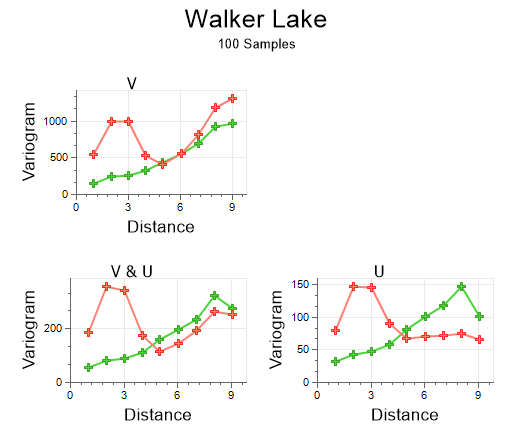
Множество инструментов и параметров в ленточном интерфейсе Диаграмма являются общими для большинства графиков. Смотрите: Инструменты графика
Когда график вариограммы открыта в режиме трёхосевой модели, вы можете установить различное максимальное расстояние запаздывания (интервал, умноженный на #Интервалы) для каждой вариограммы с помощью интерактивного ползунка в окне Свойства. Поддерживаются значения десятичных интервалов. Прокрутку ползунка можно заблокировать с помощью значка блокировки.
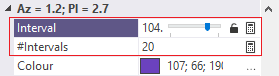
Параметр Просмотр Нескольких графиков установлен по умолчанию и отображает все графики в одном окне. Выберите Один график, чтобы отобразить каждую вариограмму по отдельности.
Подгонка модели
Рабочий процесс подгонки модели полностью интерактивен. Панель Параметры графика содержит интерактивные инструменты для настройки модели. Размер этой панели можно изменять по горизонтали, поэтому сетку можно увеличить, а ячейки сделать шире.
Каждый компонент модели имеет набор маркеров, прикрепленных к нему на графике; просто перемещайте каждый из них по мере необходимости. Частичный порог компонента, следующего за тем, который вы корректируете, автоматически поглотит любые корректировки порога, сохраняя общий порог постоянным и значительно упрощая уточнение модели. Удерживание клавиши Shift временно отключает эту компенсацию. Сочетания клавиш с колесиком мыши позволяют легко приближать любую часть модели.
Предусмотрена возможность фиксации порогов компонентов по нескольким осям (направлениям).
Трехмерный эллипсоид позволяет проверить теоретическую модель вариограммы, чтобы направления осей и относительная анизотропия имели смысл с учетом геологии месторождения.
Во вкладке Диаграмма | Полувариограммы, в группе Вариограммы:
- Нажмите Показать дисперсию, чтобы включить или отключить видимость линии дисперсии.
![]()
- Нажмите Показывать метки пар, чтобы включить или отключить отображение меток количества пар для каждой точки.
![]()
- Нажмите Масштабировать пары точек, чтобы включить масштабирование точек на основе их количества.
![]()
-
Нажмите Показать дополнительные направления, чтобы включить отображение дополнительных направлений, включая скважинные:

Дополнительные указания записываются в качестве параметров в файл управления вариограммой, откуда их можно повторно загрузить.
-
Используйте переключатели для отображения вариограмм одним из трех способов:
-
По отдельности: Отображение всех вариограмм по отдельности. Для переключения между ними используйте кнопки Далее и Назад:


-
Вместе: Отобразить все вариограммы вместе на одном графике.
-
Несколько: Отображение всех вариограмм на нескольких графиках.
-
Выберите тип вариограммы, чтобы пересчитать вариограммы, не возвращаясь к форме:
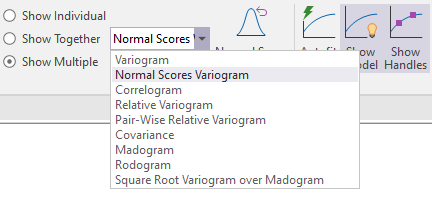
-
Если в качестве типа вариограммы выбрана вариограмма с нормальными показателями, подгоните вариограммы в режиме нормальных показателей (выбрав Автоподбор модели). Затем вы можете нажать Обратное преобразование нормальных показателей, чтобы выполнить обратное преобразование к исходным данным:

- Нажмите на кнопку Автоподгонка модели, чтобы автоматически задать исходные параметры эффекта самородка, диапазоны и пороги. Смотрите: Автоподгонка модели полувариограммы
![]()
- Нажмите Показать модель вариограммы, чтобы переключить отображение модели полувариограммы и панели Настройки графика.
![]()
- Нажмите Показать маркеры, чтобы включить или выключить отображение маркеров (самородка, наклона и т. д.). Эти маркеры можно перетаскивать, чтобы подогнать их под модель, но иногда они могут закрывать части отображения графика.
![]()
- Нажмите Подогнать вид к модели, чтобы подогнать вид под модель и отобразить всю модель. Вид сбрасывается при изменении направления, изменении экспериментального ряда или при обновлении графика.
![]()
-
Нажмите Нормализованный режим, чтобы включить или выключить нормализацию.

Выберите Настройка в раскрывающемся меню, чтобы выбрать другой режим нормализации:
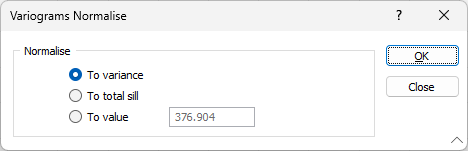
- Нажмите Измерить расстояние, чтобы измерить модель, используя один из двух режимов. Смотрите: Измерение расстояния модели
![]()
- Нажмите Очистить измерение расстояния, чтобы очистить измеренные радиусы поиска.
![]()
- Нажмите кнопку Показать контрольный файл, чтобы открыть и просмотреть файл управления вариограммой. Смотрите: Показать контрольный файл
![]()
- Нажмите кнопку Сохранить контрольный файл, чтобы сохранить настройки в файле (для 2D необходимо определить одно направление, а для 3D — три направления).
![]()
Если вы выберете существующий файл, вам будет предложено перезаписать его или отменить.
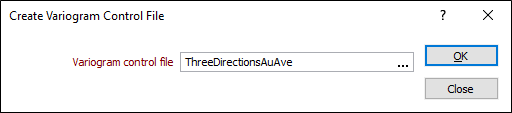
Чтобы просмотреть содержимое созданного или выбранного вами файла, щелкните правой кнопкой мыши в ответе файла управления вариограммой.
-
Нажмите Свойства, чтобы отобразить или скрыть панель свойств диаграммы.

-
Нажмите Управление диаграммой, чтобы отобразить или скрыть панель управления диаграммой.
